Trucos para que WhatsApp deje de guardar fotografías de forma automática en su teléfono móvil
La «app» de mensajería puede provocar que el almacenamiento de su «smartphone» termine copado por vídeos, memes e imágenes que no le interesan

R. A.
No cabe duda de que WhatsApp ha cambiado enormemente la forma en la que nos comunicamos a través del móvil. Si no lo cree, trate de recordar la última vez que mandó un SMS . Sin embargo, no es menos cierto que la «app» puede convertirse en un auténtico incordio, especialmente cuando estamos dentro de un grupo en el que los participantes no dejan de publicar mensajes en ningún momento del día. Algo que provoca, además, que su dispositivo acabe lleno de memes, vídeos y fotografías que, al final, no le interesan para nada.
Noticias relacionadas
Si quiere evitar que esto siga ocurriendo, solo tiene que seguir unos sencillos pasos. Gracias a estos, la aplicación dejará de descargar automáticamente todos los archivos que le envíen , y será usted quien escoja personalmente cuales son los que le interesa guardar.
Android
En el caso de Android, únicamente tiene que abrir la aplicación y pulsar sobre los tres puntos verticales que podrá ver en la esquina superior derecha de su pantalla. Una vez haya hecho esto, diríjase a « Ajustes ». Allí se encontrará con varias opciones disponibles en las que podrá configurar su privacidad, realizar copias de seguridad de sus chats o modificar los tonos de los mensajes. Sin embargo, en este caso tendrá que seleccionar « Datos y almacenamiento ».
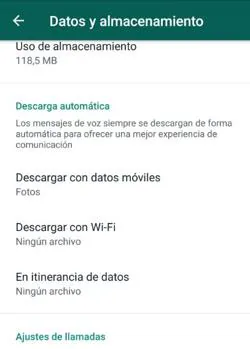
Tras esto, diríjase a la primera opción, en la que se puede leer « Descargar con datos móviles ». Allí podrá configurar que no se descarguen fotos, vídeos, audios y documentos cuando no este conectado al Wi-Fi. Para evitar que las descargas tengan lugar cuando sí cuente con este tipo de conexión, tendrá que volver atrás y pulsar sobre « Descargar con Wi-Fi ». El procedimiento será similar al descrito en el caso anterior.
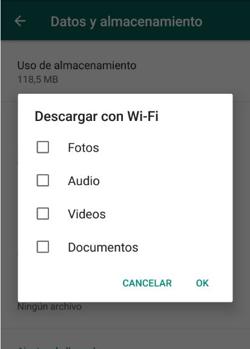
Tendremos que hacer lo mismo con « En itinerancia de datos », aunque lo más normal es que en dicha opción no se descarguen documentos por defecto. Una vez hayamos seguido todos estos pasos, debajo de cada opción de descarga deberá aparecer «Ningún archivo».
iOS
Si su teléfono es iPhone , tiene que abrir la aplicación y pulsar sobre « Configuración », que se encuentra en la esquina inferior derecha de la pantalla. Tras esto, seleccione « Uso de datos y almacenamiento ». Llegados a este punto, se encontrará con varias opciones de descarga automática de archivos. Tendrá que escoger la opción de « Nunca » para fotografías, vídeos, audios y documentos.

Esta funcionalidad es sólo para registrados
Iniciar sesión